 LAMP sta per Linux, Apache, MySQL e PHP. La maggior parte dei siti Web funziona con la combinazione di cui sopra. Qui ho usato Feodra 16 come Linux. Lo scopo principale di LAMP è testare l'applicazione localmente da parte del programmatore prima di passare alla produzione.
LAMP sta per Linux, Apache, MySQL e PHP. La maggior parte dei siti Web funziona con la combinazione di cui sopra. Qui ho usato Feodra 16 come Linux. Lo scopo principale di LAMP è testare l'applicazione localmente da parte del programmatore prima di passare alla produzione.
Qui ti mostrerò come installare LAMP usando il repository YUM.
Di seguito sono riportati i passaggi per installare LAMP (Apache, PHP e MySQL in Fedora) utilizzando Yum:-
Installa Linux:
Qui non mostrerò come installare Fedora 16. Lo scopo principale di questo post è configurare solo AMP (Apache, MySQL e PHP).
Installa Apache:
Per iniziare installeremo Apache.
Passaggio 1:apri il Terminale e passa all'utente root.
[raj@SRV01 ~]$ su
Passaggio 2:il nome del pacchetto di Apache è httpd. Installa httpd usando YUM. Digita il seguente comando sul terminale e quindi premi invio.
[root@SRV01 ~]# yum install httpd
Passaggio 3:avvia Apache utilizzando il seguente comando.
[root@SRV01 ~]# systemctl start httpd.service
Passaggio 4:per fare in modo che Apache si avvii durante ogni avvio, digita quanto segue sul terminale e premi Invio.
[root@SRV01 ~]# systemctl enable httpd.service
Test di Apache:
Per assicurarci che tutto sia installato correttamente, testeremo ora Apache per assicurarci che funzioni correttamente.
1. Apri qualsiasi browser web e inserisci quanto segue nell'indirizzo web:
http://localhost/ or http://192.168.0.10
Otterrai la pagina web che dice "Pagina di test Fedora". Ora l'Apache funziona bene. La radice del documento predefinita di Apache è /var/www/html su Fedora e il file di configurazione è /etc/httpd/conf/httpd.conf. Ulteriori configurazioni sono memorizzate nella directory /etc/httpd/conf.d/.
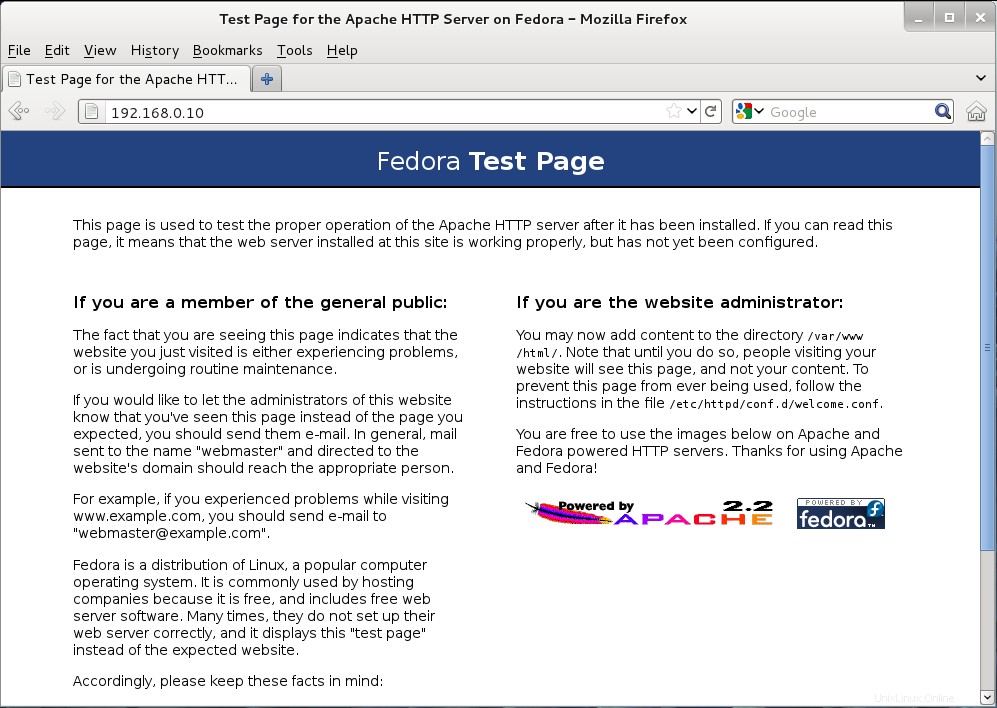
Installa MySQL:
Successivamente è installare MySQL su Linux, seguire i passaggi.
Passaggio 1:apri il terminale.
Passaggio 2:digita il seguente comando e quindi premi Invio.
[root@SRV01 ~]# yum install mysql-server mysql
Avvia il server MySQL.
[root@SRV01 ~]# systemctl start mysqld.service
Passaggio 3:per avviare MySQL durante ogni avvio, digita quanto segue sul terminale e premi Invio.
[root@SRV01 ~]# systemctl enable mysqld.service
Nex è rendere sicuro MySQL utilizzando il comando mysql_secure_installation.
Questo programma ti consente di migliorare la sicurezza della tua installazione di MySQL nei seguenti modi:
- Puoi impostare una password per
rootconti. - Puoi rimuovere
rootaccount accessibili dall'esterno dell'host locale. - Puoi rimuovere account utente anonimi.
- Puoi rimuovere il
testdatabase (a cui per impostazione predefinita possono accedere tutti gli utenti, anche anonimi) e privilegi che consentono a chiunque di accedere a database con nomi che iniziano contest_.
[root@server1 ~]# mysql_secure_installation
NOTA: L'ESECUZIONE DI TUTTE LE PARTI DI QUESTO SCRIPT È CONSIGLIATA PER TUTTO MySQL
SERVER IN PRODUZIONE UTILIZZATI! PER FAVORE, LEGGERE ATTENTAMENTE OGNI PASSAGGIO!
Per accedere a MySQL per proteggerlo, avremo necessità della corrente
password per l'utente root. Se hai appena installato MySQL, e
non hai ancora impostato la password di root, la password sarà vuota,
quindi dovresti premere invio qui.
Inserisci la password corrente per root (inserisci per none): <– ENTER
OK, password usata con successo, andiamo avanti...
L'impostazione della password di root assicura che nessuno possa accedere a MySQL
utente root senza l'appropriata autorizzazione.
Impostare la password di root? [S/n] <– INVIO
Nuova password: <– yourrootsqlpassword
Inserisci nuovamente la nuova password: <– yourrootsqlpassword
Password aggiornata con successo!
Ricaricamento delle tabelle dei privilegi..
… Successo!
Per impostazione predefinita, un'installazione di MySQL ha un utente anonimo, che consente a chiunque
per accedere a MySQL senza dovere avere un account utente creato per
loro. Questo è destinato solo per i test e per effettuare l'installazione
vai un po' più fluido. Dovresti rimuoverli prima di trasferirti in un
ambiente di produzione.
Rimuovere utenti anonimi? [S/n] <– ENTER
… Successo!
Normalmente, root dovrebbe essere consentito solo di connettersi da "localhost". Questo
garantisce che qualcuno non possa indovinare la password root dalla rete.
Non consentire l'accesso come root da remoto? [S/n] <– INVIO
… Successo!
Per impostazione predefinita, MySQL viene con un database denominato 'test' che tutti possono
accesso. Anche questo è destinato solo a test, e dovrebbe essere rimosso
prima di trasferirsi in un ambiente di produzione.
Rimuovere il database di test e accedervi? [S/n] <– INVIO
– Dropping test database...
… Successo!
– Rimozione dei privilegi sul database di test...
… Successo!
Ricaricare le tabelle dei privilegi assicurerà che tutte le modifiche apportate fino a quel momento
entrerà in vigore immediatamente.
Ricaricare le tabelle dei privilegi ora? [S/n] <– INVIO
… Successo!
Pulizia ...
Tutto fatto! Se hai completato tutti i passaggi precedenti, il tuo MySQL
l'installazione dovrebbe essere sicura.
Grazie per aver utilizzato MySQL!
[root@server1 ~]#
Installa PHP:
Per impostazione predefinita il server Apache supporta solo il linguaggio HTML, non PHP per questo è necessario installare PHP. Per installare PHP, segui i passaggi.
Passaggio 1:apri nuovamente il terminale.
Passaggio 2:digita la seguente riga in Terminale e premi invio:questo comando include il pacchetto di supporto per MySQL.
[root@SRV01 ~]# yum install php php-mysql
Passaggio 3. Devi riavviare il server dopo l'installazione di PHP, per farlo digita quanto segue sul terminale.
[root@SRV01 ~]# systemctl restart httpd.service
Test di PHP:
Per testare il PHP, posizionare un file PHP nella directory predefinita di Apache. La radice del documento del sito Web predefinito è /var/www/html. Ora creeremo un piccolo file PHP (info.php) in quella directory e lo chiameremo in un browser. Il file mostrerà molti dettagli utili sulla nostra installazione di PHP, come la versione di PHP installata.
Passaggio 1. Nel terminale copia/incolla la seguente riga:
[root@SRV01 ~]# vi /var/www/html/info.php
Questo aprirà un file chiamato info.php .
Passaggio 2. Copia/incolla questa riga nel file phpinfo:
<?php
phpinfo();
?>
Passaggio 3. Salva e chiudi il file. usa Esc +;wq per salvare il file.
Passaggio 4. Ora apri il tuo browser web e digita quanto segue nell'indirizzo web:
http://localhost/info.php or http://192.168.0.10/info.php
La pagina appare come di seguito:
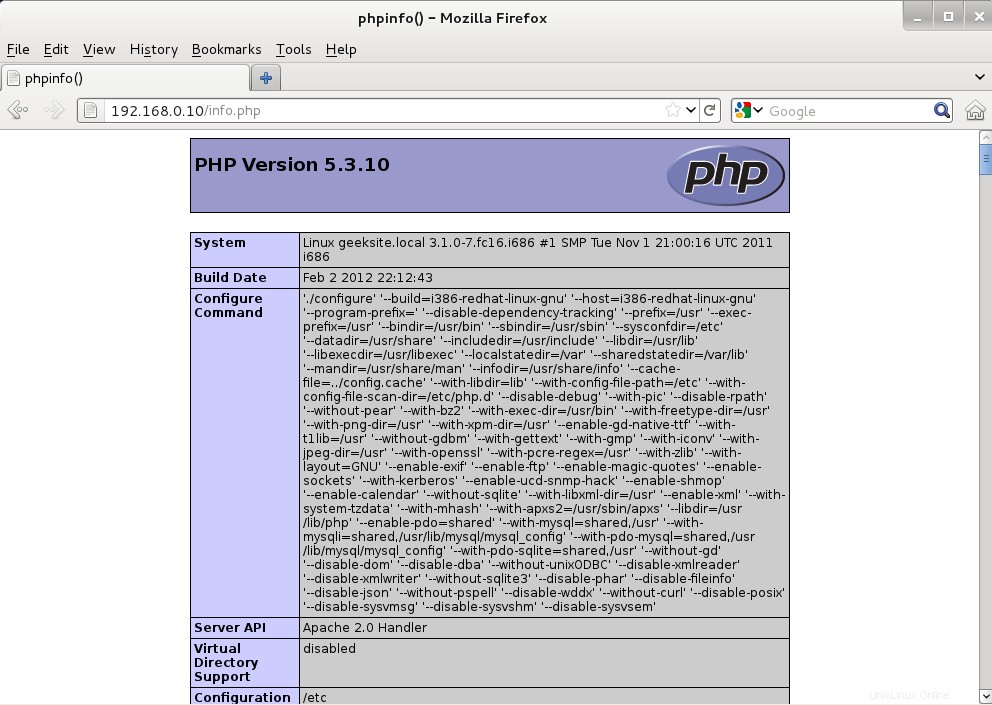
Scorri verso il basso la sezione del browser fino ai moduli per verificare il supporto per MySQL. otterrai la schermata come di seguito.
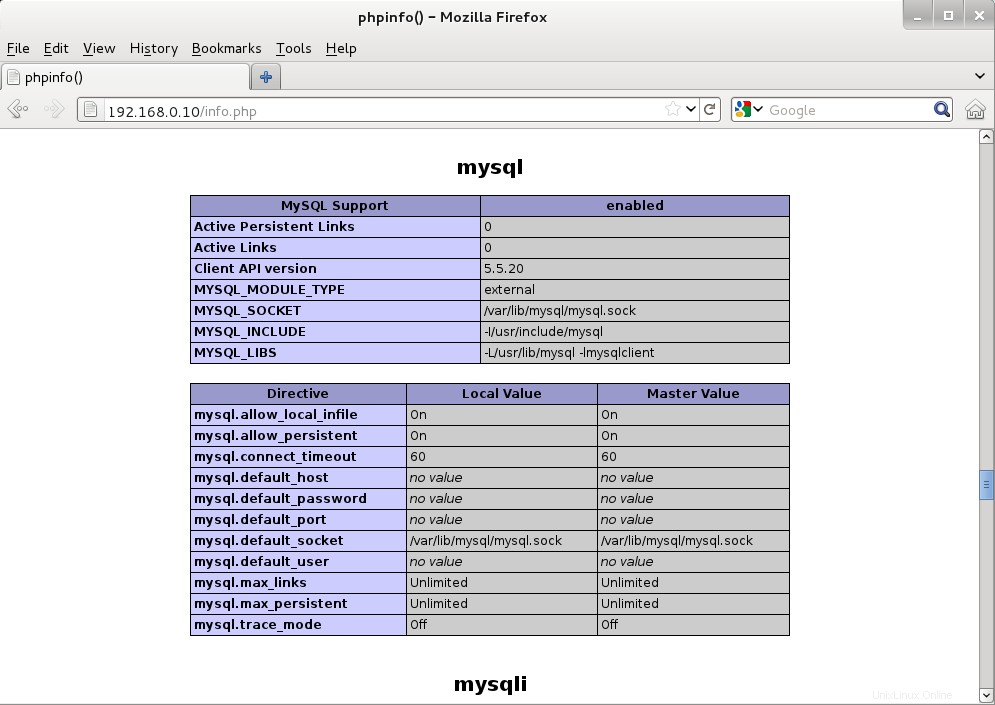
phpMyAdmin:
phpMyAdmin è l'interfaccia web per gestire il database MySQL. aiuta ad amministrare i database molto facilmente. Questo è disponibile nel pacchetto fedora. Quindi installalo usando il seguente comando.
[root@SRV01 ~]# yum install phpmyadmin
Il prossimo passo è configurare phpMyAdmin. Per impostazione predefinita phpMyAdmin accetta la connessione solo dall'host locale. Per fare in modo che phpMyAdmin accetti la connessione dall'esterno, dobbiamo modificare la configurazione di Apache in modo che phpMyAdmin consenta connessioni non solo da localhost commentando la
#<Directory /usr/share/phpMyAdmin/>
# Order Deny,Allow
# Deny from All
# Allow from 127.0.0.1
# Allow from ::1
#</Directory>
Una volta configurato. Riavvia il server httpd per ottenere l'effetto dell'installazione di phpMyAdmin.
[root@SRV01 ~]# systemctl restart httpd.service
Successivamente, puoi accedere a phpMyAdmin da http://127.0.0.1/phpmyadmin/ oppure http://192.168.0.10/phpmyadmin /
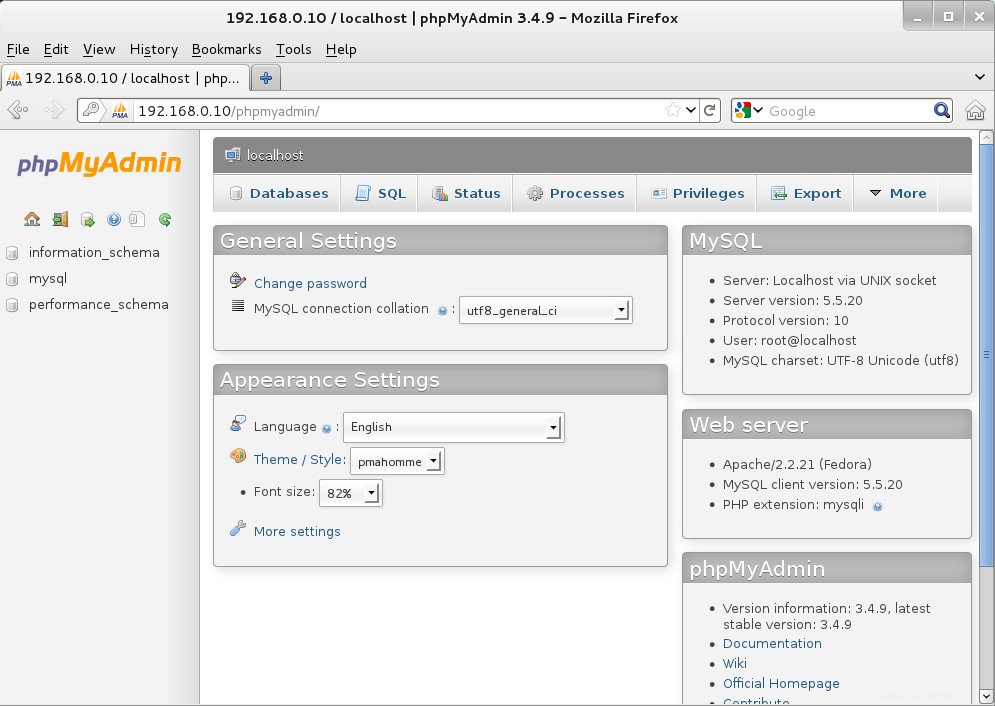
Questo è tutto!